win10不自动进入休眠 win10如何关闭睡眠模式设置
更新时间:2024-09-25 10:50:50作者:xiaoliu
Win10不自动进入休眠模式可能会让用户感到困惑,而关闭睡眠模式设置则是解决这个问题的有效方法之一,通过在系统设置中调整睡眠模式的设置,用户可以自定义计算机的休眠行为,避免在使用过程中频繁进入休眠状态带来的不便。接下来我们将介绍如何在Win10中关闭睡眠模式设置,让您的计算机更加智能和高效。
win10设置永不睡眠的方法1、在桌面点击开始图标,点击设置。点击系统。
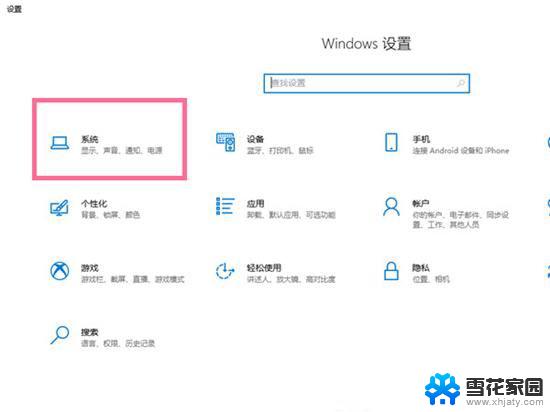
2、点击电源和睡眠选项。
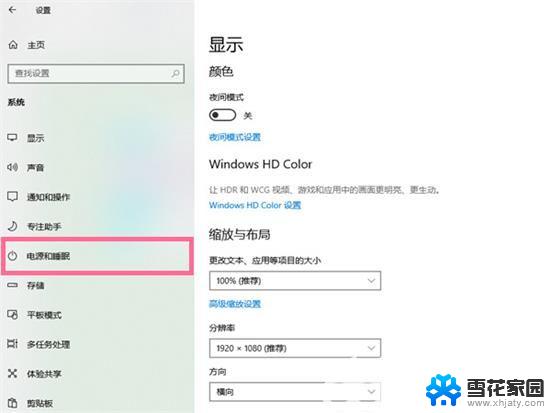
3、在睡眠时间一栏下,选择从不即可。
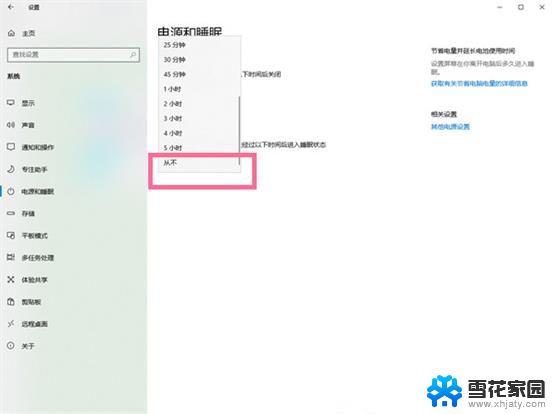
以上就是win10不自动进入休眠的全部内容,有遇到这种情况的用户可以按照小编的方法来进行解决,希望能够帮助到大家。
win10不自动进入休眠 win10如何关闭睡眠模式设置相关教程
-
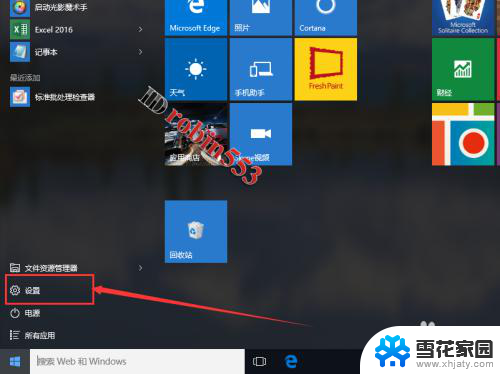 电脑睡眠怎么关闭 Win10如何关闭自动进入睡眠模式
电脑睡眠怎么关闭 Win10如何关闭自动进入睡眠模式2024-01-19
-
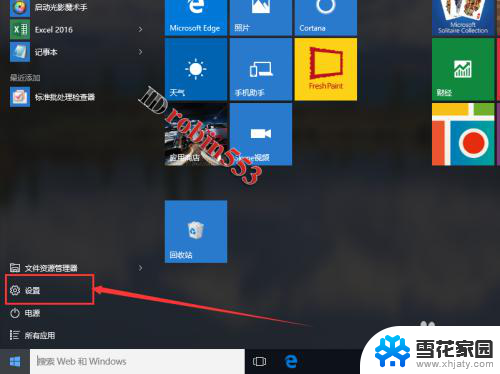 电脑如何关闭睡眠模式 Win10怎么取消自动进入睡眠模式
电脑如何关闭睡眠模式 Win10怎么取消自动进入睡眠模式2024-03-22
-
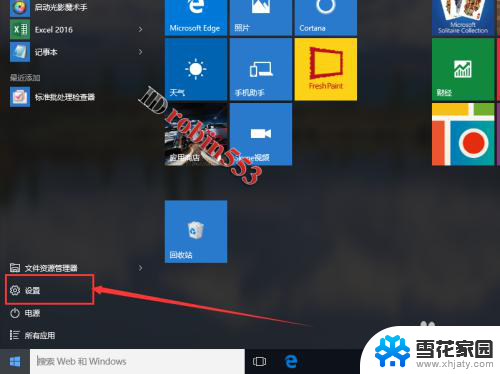 如何取消电脑睡眠 Win10如何关闭自动进入睡眠模式
如何取消电脑睡眠 Win10如何关闭自动进入睡眠模式2024-01-27
-
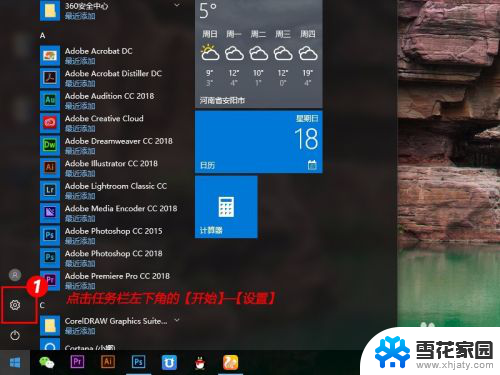 怎样取消睡眠模式 Windows10自动睡眠模式如何关闭
怎样取消睡眠模式 Windows10自动睡眠模式如何关闭2024-04-04
- win10取消睡眠 Windows10如何关闭自动睡眠模式
- windows10如何关闭休眠模式 Win10如何清除休眠文件
- 关闭win10休眠 Win10如何完全关闭休眠及清除休眠文件
- win10电脑会自动休眠 Win10电脑频繁进入休眠怎么办
- 如何开启休眠的电脑 win10系统如何手动开启休眠模式
- win10休眠后关机 Win10休眠后自动关机怎么解决
- 电脑窗口颜色怎么恢复默认 Win10系统默认颜色设置恢复教程
- win10系统能用f12一键还原吗 戴尔按f12恢复系统操作步骤
- 怎么打开电脑文件管理器 Win10资源管理器打开方式
- win10ghost后无法启动 Ghost Win10系统无法引导黑屏怎么解决
- 联想win10还原系统怎么操作系统 联想一键恢复功能使用方法
- win10打印机usb printer 驱动程序无法使用 电脑连接打印机USB无法识别怎么办
win10系统教程推荐
- 1 电脑窗口颜色怎么恢复默认 Win10系统默认颜色设置恢复教程
- 2 win10ghost后无法启动 Ghost Win10系统无法引导黑屏怎么解决
- 3 win10打印机usb printer 驱动程序无法使用 电脑连接打印机USB无法识别怎么办
- 4 w10自带的杀毒软件如何关闭 Windows10系统如何关闭自带杀毒软件
- 5 怎样查看wifi的ip地址 Win10连接wifi后如何查看IP地址
- 6 win10系统经常出现蓝屏 win10蓝屏死机怎么办
- 7 windows 网络修复 win10网络问题排查与修复指南
- 8 电脑怎么弹出桌面 Win10快速显示桌面的快捷键是什么
- 9 win10 删除更新文件 win10更新文件删除方法
- 10 怎么修改电脑图标大小设置 Win10桌面图标大小改变方式